hp系统重装win7系统教程
- 分类:教程 回答于: 2017年01月14日 00:00:00
如何hp系统重装win7系统呢?惠普电脑Win7系统出现问题了,只有惠普电脑重装Win7系统之后,才能解决电脑系统问题,那么就让小编告诉你们最简单的hp系统重装win7系统教程。
1、电脑开机,将刻录好的win7 32位系统光盘插入电脑中。
2、待电脑读取完毕后,在弹出的“自动播放”界面中,选择并双击打开“打开文件夹以查看文件”选项,如图1所示:

3、在打开的光盘里,找到名为“ONEKEY.EXE”程序(如果电脑没有打开已知文件类型的扩展名的话,就只能看到“ONEKEY”程序,下方的内容也是一样的)和WIN7.GHO文件→选中→鼠标右键→在右键菜单栏里选择“复制”,如图2所示:
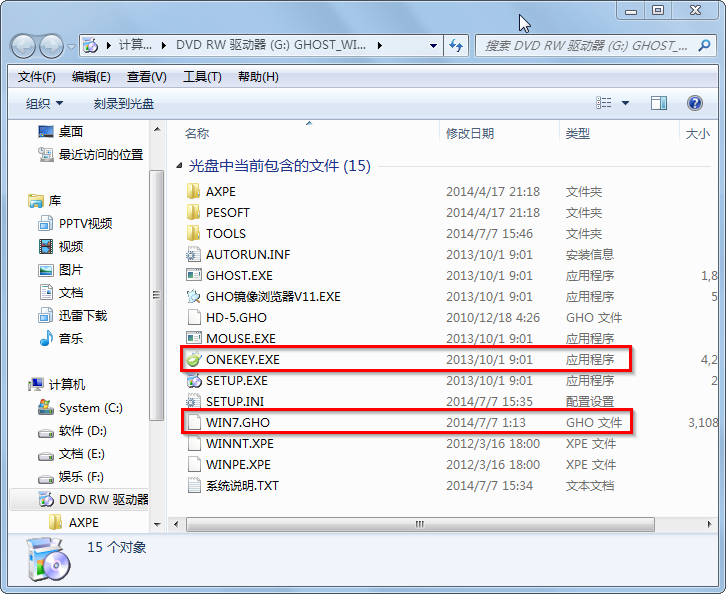
4、然后打开要粘贴的目标磁盘→在磁盘根目录窗口中的空白部分→鼠标右键→在右键菜单栏里选择“粘贴”,如图3所示:
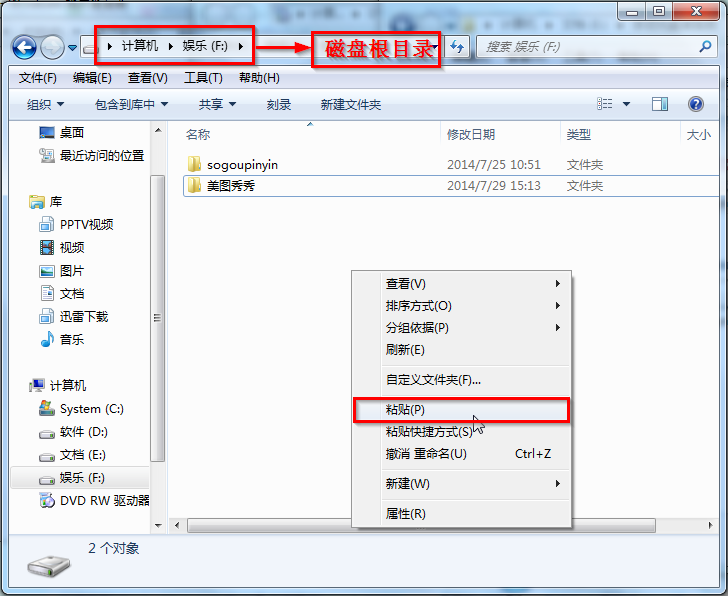
5、在图4中我们可以看到,ONEKEY.EXE程序和WIN7.GHO文件已经复制到F盘根目录下了。

6、双击打开“ONEKEY.EXE”一键还原程序,如图5所示:

7、在出现的“OneKey Ghost”界面中→在“安装”前打勾→在弹出的“OneKey Ghost安装”界面点击“确定”,其他选项默认即可,如图6所示:

8、在出现的OneKey Ghost提示界面选择“确定”,如图7所示:

9、在原来的“OneKey Ghost”界面中→选择“确定”即可,如图8所示:
PS:由于WIN7.GHO和ONEKEY.EXE是同时位于同一磁盘根目录下,onekey一键还原工具会自动识别GHO镜像文件。
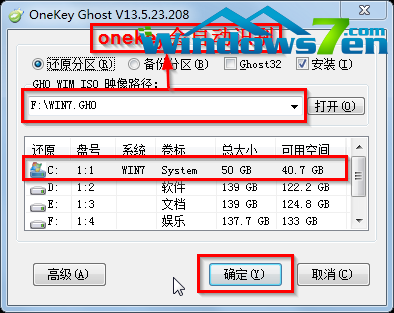
10、在出现的“是否马上重新启动计算机进行还原”提示中→选择“是”,电脑立即重启,如图9所示:
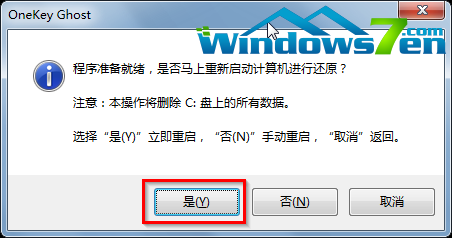
11、电脑重启后,会出现系统还原进度条,如图10所示:

12、还原完成后,系统再次进行重启,进入全自动安装阶段,墨染暖心只截取一张图片作为代表,如图11所示:

13、当出现如图12所示界面时,就说明惠普电脑重装Win7系统完成了。
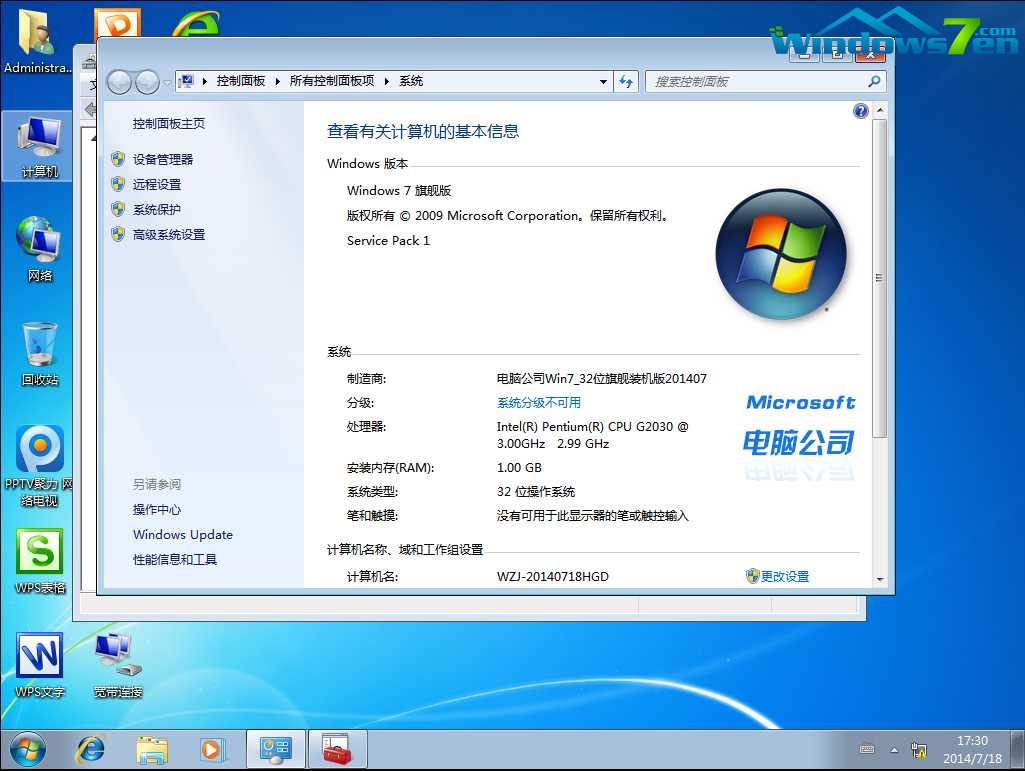
综上所述,这就是小编给你们介绍的hp系统重装win7系统教程,每台电脑的操作系统在使用过程中会产生许多系统垃圾,时间一久可能就会导致电脑运行缓慢或者电脑死机等情况的出现,此时,大多数用户会对电脑进行惠普电脑重装Win7系统以解决电脑运行缓慢的问题。
 有用
26
有用
26


 小白系统
小白系统


 1000
1000 1000
1000 1000
1000 1000
1000 1000
1000 1000
1000 1000
1000 1000
1000 1000
1000 1000
1000猜您喜欢
- 重装系统格式化教程2023/01/11
- 讲解电脑重装什么系统比较好和重装教..2023/04/12
- 电脑突然蓝屏怎么办?2022/07/25
- 临时文件夹在哪2015/07/08
- 飞豹启动U盘装系统简介2016/08/19
- 电脑怎么重置系统还原win02022/09/05
相关推荐
- 小白系统下载的镜像文件在哪里分享..2022/10/25
- 在电脑维修店重装系统多少钱..2023/04/13
- win7怎么进入bios设置2016/12/06
- 华硕笔记本电脑的风扇转速正常是多少 ..2022/11/04
- 用小白一键重装系统后无法开机怎么办..2022/11/27
- 小白一键重装系统已激活了?..2016/10/27

















